
Win11 ハードウェア アクセラレーション GPU プログラムは、コンピューター グラフィックスのパフォーマンスを向上させる機能ですが、多くのユーザーはこれをオンまたはオフにする方法を知りません。この記事では、PHP エディターの Banana が、Win11 ハードウェア アクセラレーション GPU プランを有効にする方法を紹介します。いくつかの簡単な手順を実行するだけで、よりスムーズで効率的なグラフィック処理エクスペリエンスを楽しむことができます。それでは具体的な手順を見ていきましょう!
Win11 ハードウェア アクセラレーション GPU プラン チュートリアルを開く方法
1. Win R ショートカット キーで実行を開始し、control を入力して開き、右上隅の表示モードを大きなアイコンをクリックして、インターネット オプションを見つけます。
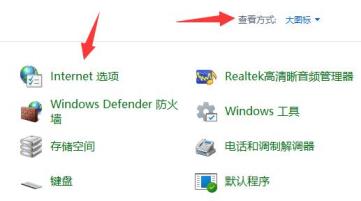
開いたウィンドウで、上部の「詳細」タブをクリックし、下部にある「GPU レンダリングの代わりにソフトウェア プログラムを使用する」のチェックを外し、「OK」をクリックして保存します。
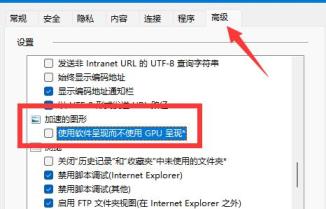
#3. 次に、タスクバーの [スタート] を右クリックし、上のメニュー オプションから [設定] を選択して開きます。
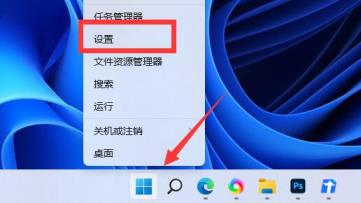
#4. 新しいインターフェースの右側にある表示オプションをクリックします。
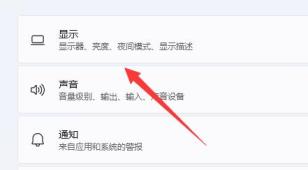
#5. 次に、グラフィック オプションを入力し、[デフォルト設定] の下にある [デフォルト グラフィック設定の変更] オプションをクリックします。
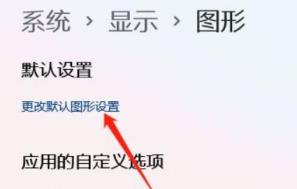
#6. 最後に、ハードウェア アクセラレーション GPU プランを見つけて、その下のスイッチ ボタンをオンにします。

以上がWin11 の GPU ハードウェア アクセラレーション プログラムを有効にするにはどうすればよいですか?の詳細内容です。詳細については、PHP 中国語 Web サイトの他の関連記事を参照してください。